푸시 알림 2단계 메시지 설정 3) 발송 OS : Android
발송 OS : Android 설정ㅤ
발송 OS : Android의 기본 메시지, 펼친 메시지를 설정할 수 있습니다.
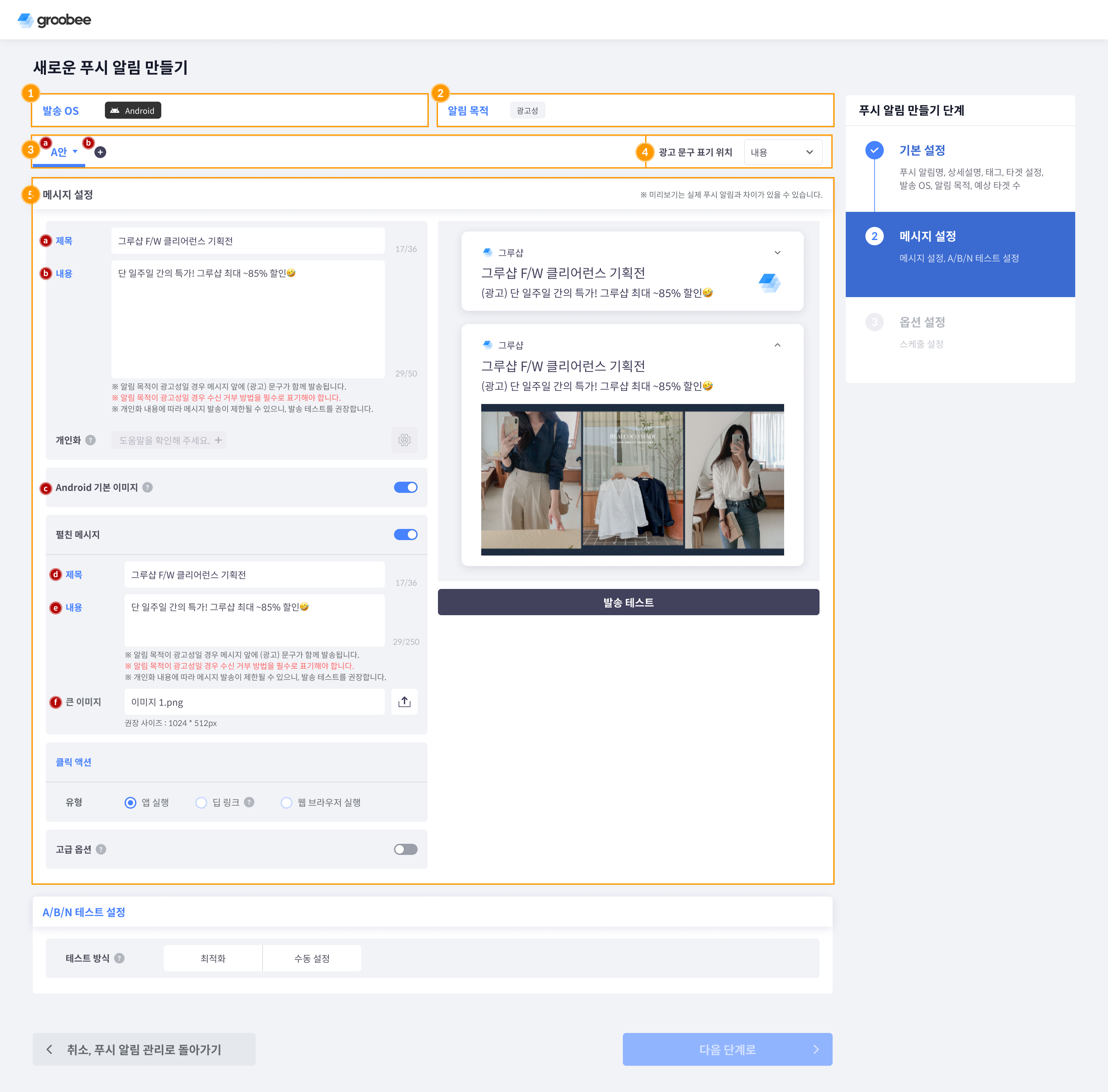
- 발송 OS
1단계에서 선택한 발송 OS 확인할 수 있습니다. - 알림 목적
1단계에서 선택한 알림 목적을 확인할 수 있습니다. - 디자인 안 선택/추가
- 디자인 안 선택
클릭 시 메뉴가 노출됩니다. 설정 가능한 항목은 다음과 같습니다.
1) 수정하기: 선택한 디자인 안의 수정 화면으로 이동합니다.
2) 삭제하기: 선택한 디자인 안을 삭제합니다. - 디자인 안 추가
A/B/N 테스트를 위한 디자인 안을 추가할 수 있습니다. 최대 10개까지 추가 가능합니다.
- 디자인 안 선택
- 광고 문구 표기 위치
알림 목적이 광고성일 경우, 메시지에 함께 발송될 '(광고)' 문구 표기 위치를 나타냅니다.
메시지 미리보기에서 '(광고)' 문구 위치를 확인할 있습니다. 광고 문구 표기 위치의 기본값은 설정 > 푸시 알림 설정에서 설정할 수 있습니다.
1) 내용 : 메시지 내용에 '(광고)' 문구가 표기 되어서 발송됩니다.
2) 제목 : 메시지 제목에 '(광고)' 문구가 표기 되어서 발송됩니다.
3) 내용+제목 : 메시지 내용과 제목 모두에 '(광고)' 문구가 표기되어서 발송됩니다. - 메시지 설정
1) 기본 메시지 설정
기본 메시지 설정을 위한 작성 필수 항목입니다. 고객이 푸시 알림을 받았을 때 모바일에서 기본으로 노출되는 메시지 입니다.- 제목 (기본 메시지 제목)
메시지 설정을 위한 작성 필수 항목입니다.
한글 공백 포함 최대 36자(제목에 광고 표기 설정 시 최대 31자)로 작성해주세요. - 내용 (기본 메시지 내용)
메시지 설정을 위한 작성 필수 항목입니다.
한글 공백 포함 최대 50자로 작성해주세요.미리보기는 실제 푸시 알림과 차이가 있을 수 있습니다.
발송 테스트 사용하시면 보다 정확하게 확인할 수 있습니다. - Android 기본 이미지
설정 > 푸시 알림 설정 화면에서 업로드한 이미지를 불러옵니다.
푸시 알림 제목 옆에 들어가는 이미지를 자사 로고와 같은 특정 이미지로 고정하여 사용할 수 있습니다.설정 > 푸시 알림 설정 화면에서 업로드한 이미지가 없는 경우, Android 기본 이미지 기능을 사용할 수 없습니다.※ Android 기본 이미지를 사용하지 않을 경우 푸시 알림 제목 옆에 들어가는 기본 메시지 이미지를 업로드하여 설정할 수 있습니다.
권장 이미지 사이즈는 100px * 100px (1:1 비율) 입니다.
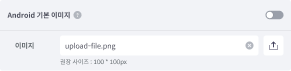 2) 펼친 메시지
2) 펼친 메시지
메시지 설정을 위한 작성 선택 항목입니다. 고객이 푸시 알림을 펼쳤을 때 노출되는 메시지 입니다.- 제목
메시지 설정을 위한 작성 필수 항목입니다. 한글 공백 포함 최대 36자(제목에 광고 표기 설정 시 최대 31자)로 작성해주세요. - 내용
메시지 설정을 위한 작성 필수 항목입니다. 한글 공백 포함 최대 250자로 작성해주세요.미리보기는 실제 푸시 알림과 차이가 있을 수 있습니다.
발송 테스트를 사용하면 보다 정확하게 확인할 수 있습니다.메시지 내용은 125자 이하로 짧게 작성하시는 것을 권장합니다. 글자 수가 125자가 넘어가는 경우 모바일 기기의 해상도에 따라 일부 텍스트가 표시되지 않을 수 있습니다. - 큰 이미지
메시지 설정을 위한 작성 선택 항목입니다. 권장 이미지 사이즈는 1024px * 512px 입니다.
푸시 알림의 내용 하단에 이미지가 포함되어 전송됩니다.
- 제목 (기본 메시지 제목)

